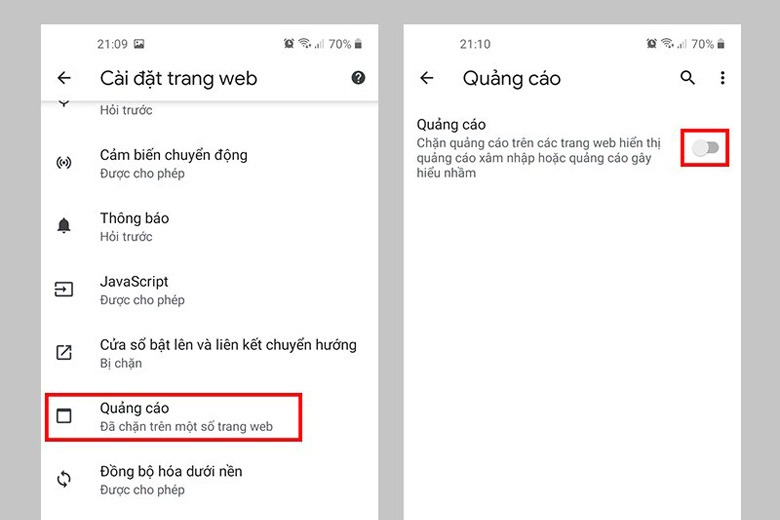Người dùng điện thoại Android thường xuyên bị những quảng cáo cắt ngang khi được lướt web hoặc xem phim, tạo cảm giác khó chịu. Do đó, trong bài viết này, Di Động Việt sẽ hướng dẫn bạn cách chặn quảng cáo trên Google Chrome trên Android dễ dàng nhất.
Xem thêm:
- Hướng dẫn kết nối AirTag với iPhone nhanh chóng nhất và dễ thực hiện
- Các bước tăng tốc độ WiFi bằng điện thoại nhanh nhất và dễ thực hiện
- Cách chặn quảng cáo Youtube iOs trên iPhone
Dưới đây là 3 mẹo nhỏ có thể giúp bạn chặn quảng cáo phiền phức hay xuất hiện trên Chrome cho smartphone Android.
Cách 1: Tắt cửa sổ Pop-up và quảng cáo để chặn quảng cáo trên Chrome nhanh nhất
Bước 1: Khởi động phần mềm “Chrome” trên màn hình > Nhấn vào nút “dấu ba chấm” phía trên góc phải màn hình. Sau đó, bạn chọn vào mục “Cài đặt”.
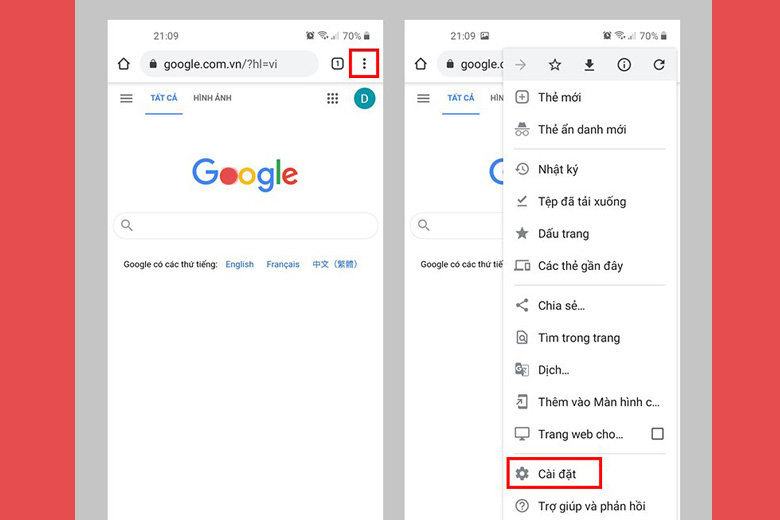
Bước 2: Sau khi truy cập được vào giao diện này, bạn hãy chọn tiếp “Cài đặt trang web”. Tiếp theo, hãy ấn vào nút “Cửa sổ bật lên và liên kết chuyển hướng”.
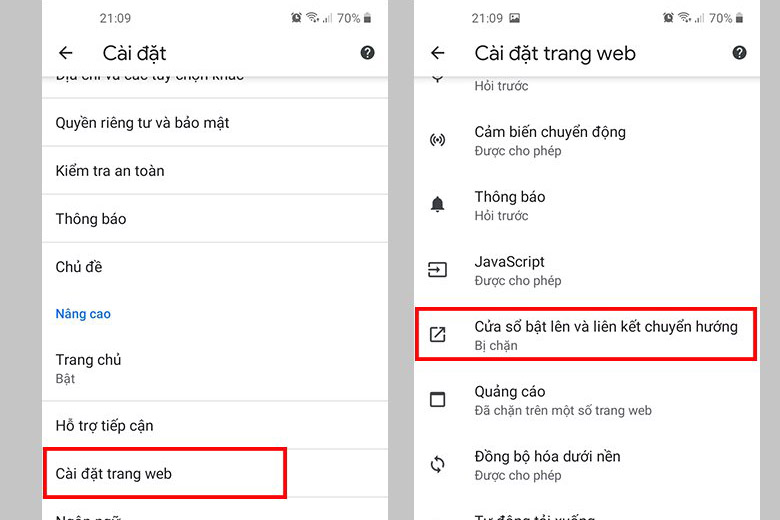
Bước 3: Hãy hủy kích hoạt tính năng này bằng cách nhấn thanh gạt ngang để nó tự chuyển sang trái và đổi sang màu xám để tắt cửa sổ Pop-up ngoài ý muốn.
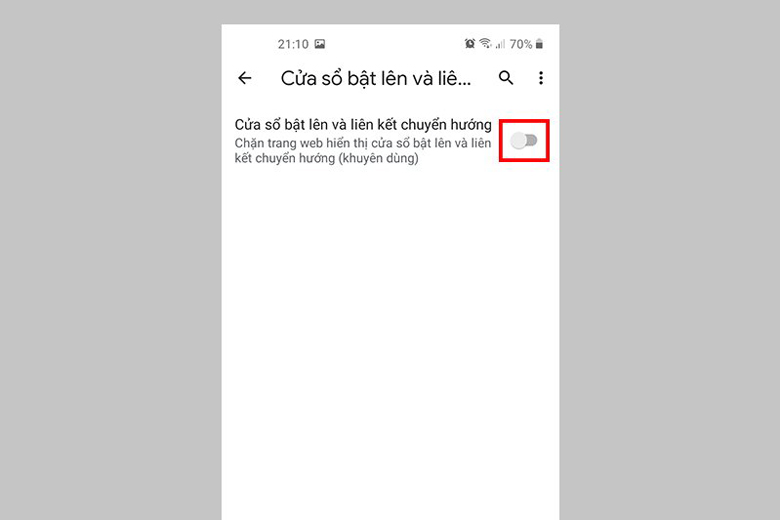
Bước 4: Trở về cửa sổ “Cài đặt trang web” ở bước 2 và chọn mục “Quảng cáo”. Sau đó, bạn hãy nhấn vào thanh ngang để đưa nó về bên trái để tắt quảng cáo.
Cách 2: bật chế độ tiết kiệm dữ liệu để dễ dàng chặn quảng cáo trên Chrome
Bước 1: Mở app “Google Chrome” > Chọn vào “dấu ba chấm” góc phải như ở cách 1. Tiếp theo, hãy chọn vào ô “Cài đặt”.
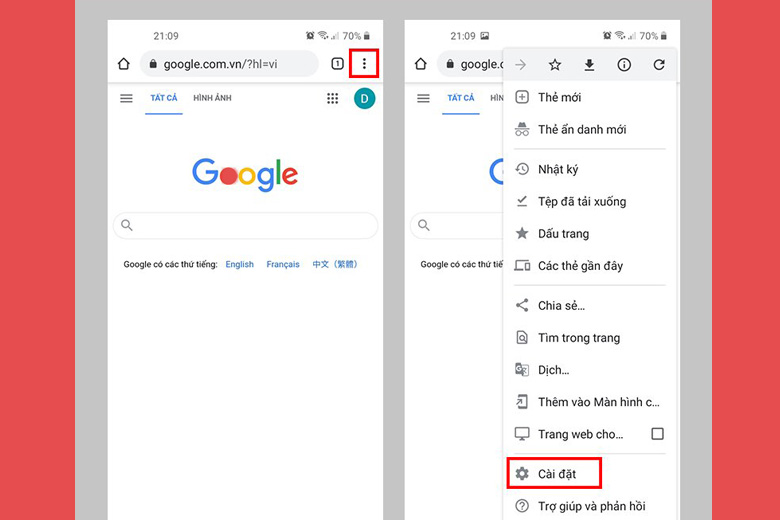
Bước 2: Tại giao diện vừa mới xuất hiện, bạn hãy chọn “Chế độ thu gọn”. Sau đó, hãy kích hoạt chế độ này bằng kích ấn vào thanh gạt để nó chạy qua bên phải (thanh gạt chuyển sang màu xanh).
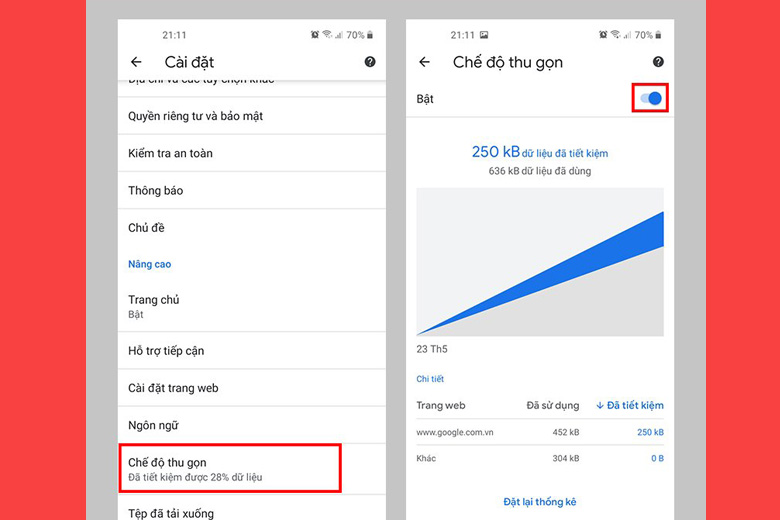
Cách 3: Thiết lập lại quảng cáo cho smartphone trên Android
Bước 1: Chọn vào biểu tượng “Cài đặt” trên màn hình chính. Sau đó, bạn hãy ấn vào mục “Google”.
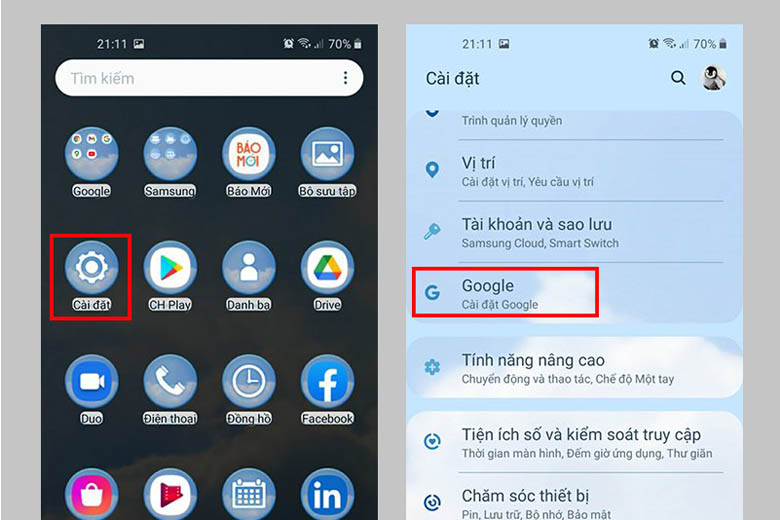
Bước 2: Ấn chọ mục “Quảng cáo”.
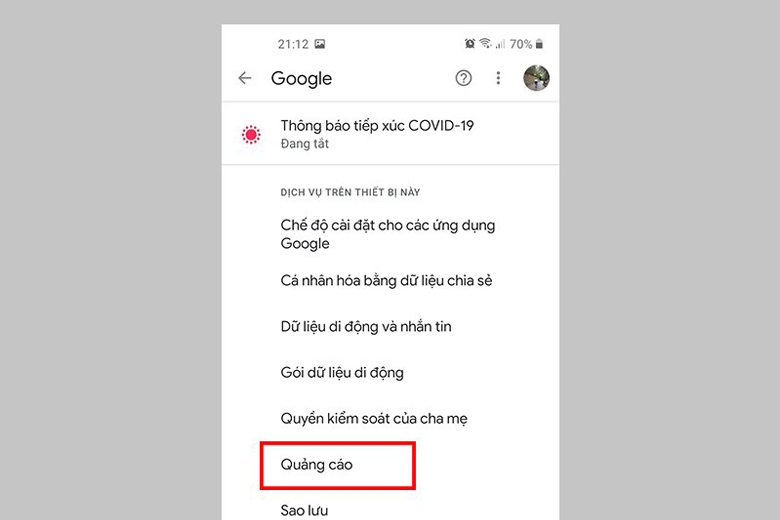
Bước 3: Sau khi truy cập vào giao diện, bạn hãy tắt cá nhân hóa quảng cáo bằng cách chuyển thanh gạt sang bên phải (thanh gạt chuyển sang màu xanh). Tiếp theo, chọn vào “OK” sau khi có hộp thoại thông báo hiện ra.
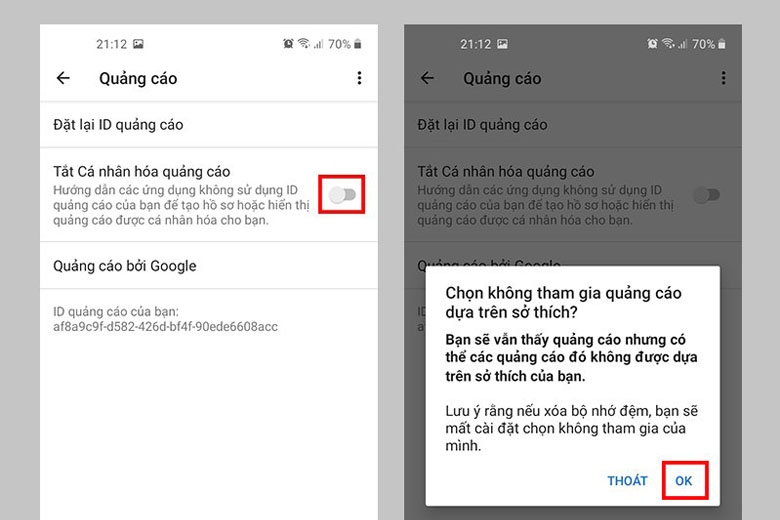
Bước 4: Nhấn vào ô “Đặt lại ID quảng cáo” rồi ấn “OK”.
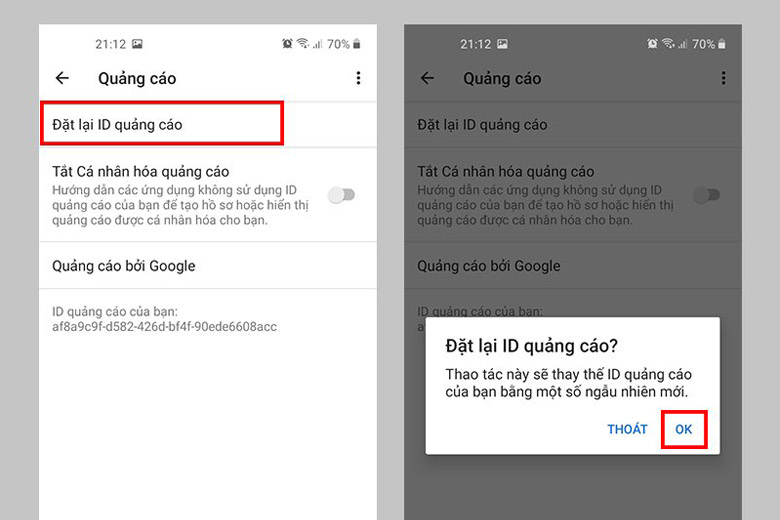
Đó là 3 cách dùng để chặn quảng cáo trên Google Chrome cho các điện thoại Android dễ dàng nhất. Chúc bạn thực hiện thành công và không còn bị quảng cáo làm phiền.
Di Động Việt